1、产品介绍
JumpServer 是广受欢迎的开源堡垒机,是符合 4A 规范的专业运维安全审计系统。JumpServer 的产品特色包括:
- 开源:零门槛,线上快速获取和安装;
- 分布式:轻松支持大规模并发访问;
- 无插件:仅需浏览器,极致的 Web Terminal 使用体验;
- 多云支持:一套系统,同时管理不同云上面的资产;
- 云端存储:审计录像云端存储,永不丢失;
- 多租户:一套系统,多个子公司和部门同时使用;
- 多应用支持:数据库,Windows 远程应用,Kubernetes。
2、安装准备
A、进入到系统安装目录,下载JumpServer安装包。
比如我想安装Ubuntu根目录下的opt文件夹
cd /opt
wget https://cdn0-download-offline-installer.fit2cloud.com/jumpserver/jumpserver-offline-installer-v3.0.4-amd64-247.tar.gz?Expires=1680858799&OSSAccessKeyId=LTAI5tLEMt8jTT4RDrZ9mXns&Signature=JCkQD4GxMN4ewyCcXpbzUBKQ1NU%3D
#解压并进入到解压目录
tar -xf jumpserver-offline-installer-v3.0.4-amd64-247.tar.gz
cd jumpserver-offline-installer-v3.0.4-amd64-247
# 根据需要修改配置文件模板, 如果不清楚用途可以跳过修改
cat config-example.txt
B、按照需要修改相应的内容,比如最直接的就是修改端口
# JumpServer configuration file example.
#
# 如果不了解用途可以跳过修改此配置文件, 系统会自动填入
# 完整参数文档 https://docs.jumpserver.org/zh/v3/guide/env/
################################## 镜像配置 ###################################
#
# 国内连接 docker.io 会超时或下载速度较慢, 开启此选项使用华为云镜像加速
# 取代旧版本 DOCKER_IMAGE_PREFIX
#
# DOCKER_IMAGE_MIRROR=1
################################## 安装配置 ###################################
#
# JumpServer 数据库持久化目录, 默认情况下录像、任务日志都在此目录
# 请根据实际情况修改, 升级时备份的数据库文件(.sql)和配置文件也会保存到该目录
#
VOLUME_DIR=/data/jumpserver
# 加密密钥, 迁移请保证 SECRET_KEY 与旧环境一致, 请勿使用特殊字符串
# (*) Warning: Keep this value secret.
# (*) 勿向任何人泄露 SECRET_KEY
#
SECRET_KEY=
# 组件向 core 注册使用的 token, 迁移请保持 BOOTSTRAP_TOKEN 与旧环境一致,
# 请勿使用特殊字符串
# (*) Warning: Keep this value secret.
# (*) 勿向任何人泄露 BOOTSTRAP_TOKEN
#
BOOTSTRAP_TOKEN=
# 日志等级 INFO, WARN, ERROR
#
LOG_LEVEL=ERROR
# JumpServer 容器使用的网段, 请勿与现有的网络冲突, 根据实际情况自行修改
#
DOCKER_SUBNET=192.168.250.0/24
# ipv6 nat, 正常情况下无需开启
# 如果宿主不支持 ipv6 开启此选项将会导致无法获取真实的客户端 ip 地址
#
USE_IPV6=0
DOCKER_SUBNET_IPV6=fc00:1010:1111:200::/64
################################# MySQL 配置 ##################################
# 外置 MySQL 需要输入正确的 MySQL 信息, 内置 MySQL 系统会自动处理
#
DB_HOST=mysql
DB_PORT=3306
DB_USER=root
DB_PASSWORD=
DB_NAME=jumpserver
# 如果外置 MySQL 需要开启 TLS/SSL 连接, 参考 https://docs.jumpserver.org/zh/v3/installation/security_setup/mysql_ssl/
#
# DB_USE_SSL=True
################################# Redis 配置 ##################################
# 外置 Redis 需要请输入正确的 Redis 信息, 内置 Redis 系统会自动处理
#
REDIS_HOST=redis
REDIS_PORT=6379
REDIS_PASSWORD=
# 如果使用外置 Redis Sentinel, 请手动填写下面内容
#
# REDIS_SENTINEL_HOSTS=mymaster/192.168.100.1:26379,192.168.100.1:26380,192.168.100.1:26381
# REDIS_SENTINEL_PASSWORD=your_sentinel_password
# REDIS_PASSWORD=your_redis_password
# REDIS_SENTINEL_SOCKET_TIMEOUT=5
# 如果外置 Redis 需要开启 TLS/SSL 连接, 参考 https://docs.jumpserver.org/zh/v3/installation/security_setup/redis_ssl/
#
# REDIS_USE_SSL=True
################################## 访问配置 ###################################
# 对外提供服务端口, 如果与现有服务冲突请自行修改
#
HTTP_PORT=80
SSH_PORT=2222
MAGNUS_MYSQL_PORT=33061
MAGNUS_MARIADB_PORT=33062
MAGNUS_REDIS_PORT=63790
MAGNUS_POSTGRESQL_PORT=54320
MAGNUS_ORACLE_PORTS=30000-30030
################################# HTTPS 配置 #################################
# 参考 https://docs.jumpserver.org/zh/v3/installation/proxy/ 配置
#
# HTTPS_PORT=443
# SERVER_NAME=your_domain_name
# SSL_CERTIFICATE=your_cert
# SSL_CERTIFICATE_KEY=your_cert_key
#
# Nginx 文件上传下载大小限制
#
CLIENT_MAX_BODY_SIZE=4096m
################################## 组件配置 ###################################
# 组件注册使用, 默认情况下向 core 容器注册, 集群环境需要修改为集群 vip 地址
#
CORE_HOST=http://core:8080
PERIOD_TASK_ENABLED=True
# Core Session 定义,
# SESSION_COOKIE_AGE 表示闲置多少秒后 session 过期,
# SESSION_EXPIRE_AT_BROWSER_CLOSE=true 表示关闭浏览器即 session 过期
#
# SESSION_COOKIE_AGE=86400
SESSION_EXPIRE_AT_BROWSER_CLOSE=True
# Lion 开启字体平滑, 优化体验
#
JUMPSERVER_ENABLE_FONT_SMOOTHING=True
################################# XPack 配置 #################################
# XPack 包, 开源版本设置无效
#
RDP_PORT=3389
################################## 其他配置 ##################################
# 终端使用宿主 HOSTNAME 标识, 首次安装自动生成
#
SERVER_HOSTNAME=${HOSTNAME}
# 当前运行的 JumpServer 版本号, 安装和升级完成后自动生成
#
CURRENT_VERSION=C、执行安装
# 执行安装
./jmsctl.sh install
# 安装完启动
./jmsctl.sh start
###################################################################
下面是卸载和帮助命令
# 卸载
./jmsctl.sh uninstall
# 帮助
./jmsctl.sh -h
安装过程中,有些需要手动选。
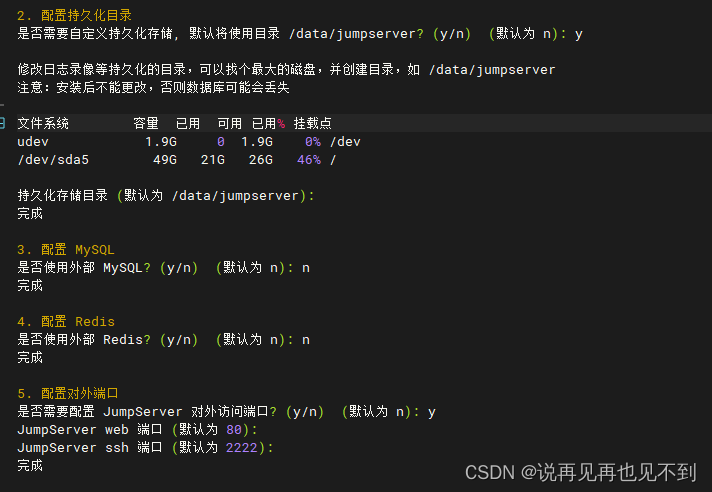
出现这个界面代表安装成功。

D、通过WEB访问
打开电脑的浏览器,输入上面显示的访问地址,输入用户名、密码登录。
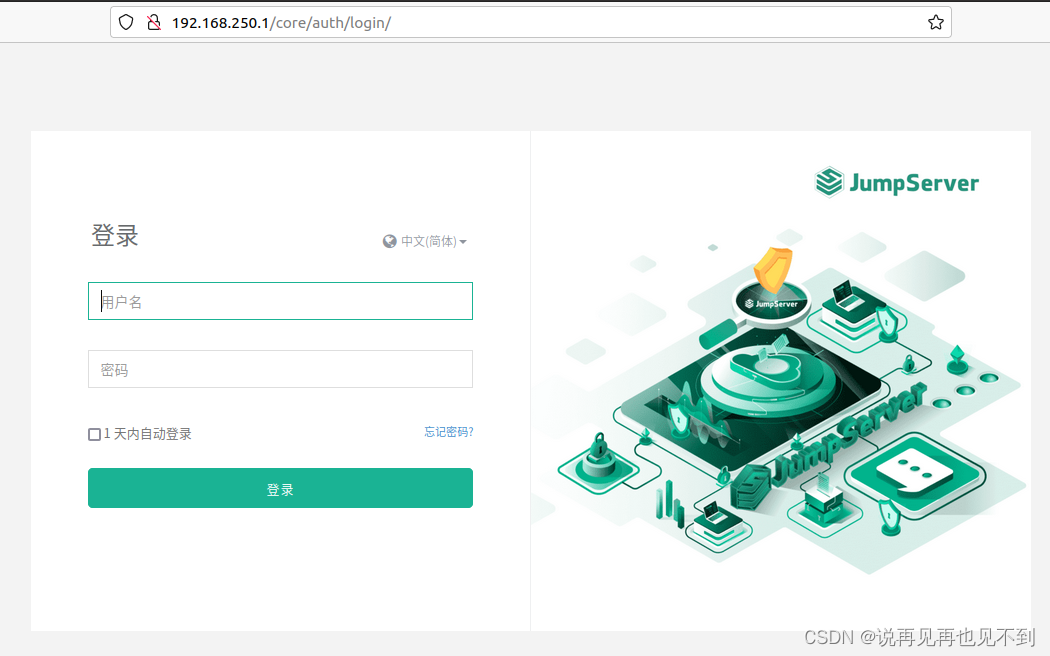
F、web的后台具体使用
具体使用方法请参考我的其他文章,以下是链接